sumber: mbahdewo.com
 Pada tutorial Photoshop kali ini kita akan belajar cara pembuatan efek foto lama. Namun efek ini tidak seperti efek yang sebelumnya. Pada tutorial ini, foto akan dibuat berwarna hitam putih dengan beberapa bercak putih. Bercak ini seperti pada sebuah foto lama yang terobek oleh lem atau platik pembungkus dalam album fotonya. Pembuatan efek ini ada dua macam cara, akan saya bagi menjadi dua artikel. Yang pada artikel post ini adalah cara yang pertama.
Pada tutorial Photoshop kali ini kita akan belajar cara pembuatan efek foto lama. Namun efek ini tidak seperti efek yang sebelumnya. Pada tutorial ini, foto akan dibuat berwarna hitam putih dengan beberapa bercak putih. Bercak ini seperti pada sebuah foto lama yang terobek oleh lem atau platik pembungkus dalam album fotonya. Pembuatan efek ini ada dua macam cara, akan saya bagi menjadi dua artikel. Yang pada artikel post ini adalah cara yang pertama.
Membuat efek foto lama dengan sedikit bercak putih dengan Photoshop
Langkah 1
Bukalah sebuah foto Anda dengan Photoshop. Pada contoh tutorial ini, saya gunakan foto saya sendiri (foto sekitar tahun 2004, kalo nggak salah).

Langkah 2
Buatlah agar gambar foto tersebut berwarna hitam putih. Dengan cara memilih menu Image > Adjustment > Desaturate.

Langkah 3
Buatlah sebuah layer baru. Lakukan ini dengan mengeklik icon Create New Layer pada palet layer. Atau dengan memilih menu Layer > New > Layer, kemudian klik OK.
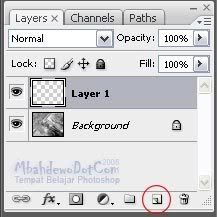
Langkah 4
Buatlah sebuah efek awan berwarna hitam putih pada layer baru ini. Caranya dengan menekan huruf D pada keyboard untuk mereset warna jadi foreground dan background hitam putih. Kemudian pilihlah menu Filter > Render > Clouds.
Langkah 5
Ubah Blending Option pada palet layer menjadi screen.
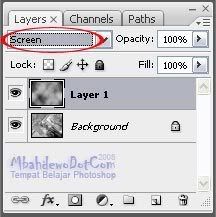
Langkah 6
Pilihlah menu Image > Adjustment > Brightness and Contrast. Buatlah agar gambar menjadi semakin gelap dan sangat kontras. Misalnya dengan dibuat seperti gambar dibawah ini.
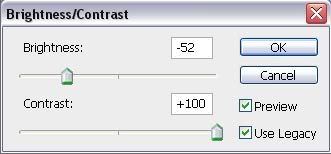
Jika menggunakan Adobe Photoshop versi CS3, jangan lupa beri tanda cek pada pilihan Use Legacy.
Pada gambar akan nampak warna bercak putih. Atur Brightness untuk menentukan seberapa luas area warna putih. Sementara Contrast digunakan untk menentukan seberapa pekat warna putih tersebut.
Catatan:
Jika warna putih tersebut dirasa masih kurang banyak. Ulangi lagi langkah 3 sampai 6, hingga didapat bercak putih yang diinginkan. Dan jangan lupa gabung semua layer yang sudah dibuat menjadi satu, caranya dengan memilih menu Layer > Flatten Image.
Berikut ini gambar yang sudah jadi.

Selamat mencoba dan berkreasi dengan Photoshop. Cara pembuatan efek foto lama yang kedua akan ditulis pada post berikutnya.
0 komentar:
Posting Komentar